Как добавить всплывающее окно Mailchimp в WordPress [два простых способа!]
Опубликовано: 2023-01-26Хотите добавить всплывающее окно Mailchimp в WordPress? Это руководство покажет вам, как использовать WordPress для добавления всплывающего окна Mailchimp двумя простыми способами!
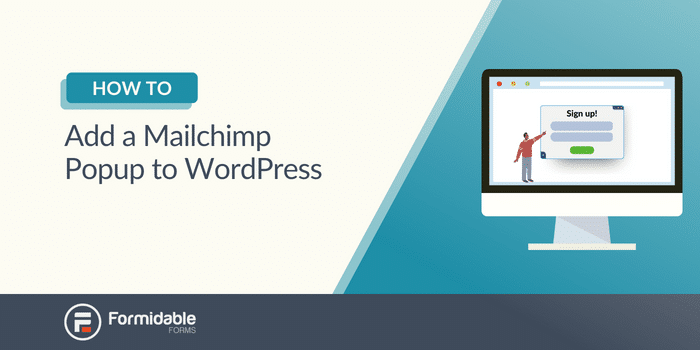
Примерное время чтения : 5 минут
Использование Mailchimp для встраивания всплывающих форм — это простой способ добавить подписчиков в список рассылки новостей.
Но получить всплывающее окно Mailchimp на своем веб-сайте? Не кажется таким легким.
Хотя на самом деле все гораздо проще, чем кажется. И это руководство даст вам всплывающую форму Mailchimp на вашем веб-сайте WordPress сегодня двумя способами: с Mailchimp и с Formidable Forms .
Давайте начнем.
- Как добавить всплывающее окно Mailchimp в WordPress с помощью Mailchimp
- Как удалить всплывающую форму Mailchimp в WordPress
- Более простой способ добавить всплывающую форму Mailchimp в WordPress
Как добавить всплывающее окно Mailchimp в WordPress с помощью Mailchimp
Сначала мы покажем вам, как это сделать, с помощью руководства по Mailchimp.
Таким образом, вы можете иметь все варианты и использовать то, что лучше для вас.
Сначала зайдите в свою учетную запись Mailchimp и нажмите « Создать » → «Форма регистрации» → «Всплывающая форма» .
Затем выберите, к какой аудитории будут отнесены ваши подписчики при регистрации, и нажмите «Начать ».
Не стесняйтесь настраивать всплывающее окно подписки так, чтобы оно соответствовало ожиданиям вашей аудитории Mailchimp и подписчиков Mailchimp.
Когда вы закончите, нажмите кнопку « Подключить сайт » в верхней части страницы.
Затем введите URL-адрес вашего веб-сайта, и Mailchimp сгенерирует фрагмент кода. Скопируйте это и добавьте код всплывающего окна Mailchimp в WordPress в <head> вашего веб-сайта.
Затем перейдите на панель инструментов WordPress, чтобы встроить всплывающее окно Mailchimp в WordPress.
Для этого у вас есть несколько вариантов в зависимости от вашей настройки:
- Отредактируйте файлы вашего сайта вручную
- Используйте редактор вашей темы
- Установите и используйте сторонний плагин
1. Отредактируйте файлы вашего сайта вручную
В панели управления WordPress перейдите в раздел « Внешний вид» → «Редактор» и найдите файл header.php .
Вы должны увидеть свой тег <head>, расположенный в верхней части файла, между тегами <html> и <body>.
Вставьте код Mailchimp между открывающим и закрывающим тегами <head>.
Сохраните изменения и вернитесь в Mailchimp, чтобы проверить подключение, нажав кнопку « Проверить подключение ».
Если все в порядке, теперь вы знаете, как встроить всплывающую форму Mailchimp в WordPress!
2. Используйте редактор вашей темы
Большинство тем имеют встроенный редактор для легкой настройки файлов вашего сайта.
В зависимости от вашей темы, расположение редактора будет разным. Тем не менее, использование вашего редактора будет следовать шагам, аналогичным тем, которые мы показали вам выше.
Итак, найдите свой <head> и введите свой код Mailchimp между тегами, затем проверьте соединение с Mailchimp.
3. Установите и используйте сторонний плагин
Если редактирование файлов вашего сайта заставляет вас нервничать, плагин может помочь.
В библиотеке плагинов WordPress есть из чего выбрать, но популярным вариантом является WPCode, который значительно упрощает редактирование вашего кода.
После того, как вы установите и активируете его на своем сайте WordPress, вы просто зайдете в раздел « Верхний и нижний колонтитулы », вставите свой код и сохраните его.
Вот и все!
Вернитесь в Mailchimp и проверьте подключение, и все готово! И вот как вы добавляете всплывающую форму в Mailchimp.
Но как насчет его удаления?
Как удалить всплывающую форму Mailchimp в WordPress
Чтобы удалить встроенную форму Mailchimp, вам нужно удалить фрагмент кода, который вы вставили в тег <head>.
Итак, используя один из трех перечисленных выше методов, зайдите в панель управления WordPress и удалите код.
Как только он будет удален, ваш сайт будет свободен от Mailchimp.
Более простой способ добавить всплывающую форму Mailchimp в WordPress
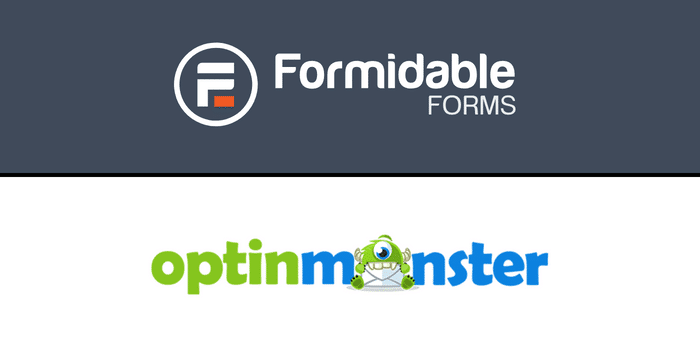
Давайте обратимся к слону в комнате здесь.
Редактирование кода вашего сайта может быть пугающим . Особенно, если у вас нет опыта работы с этим, вы никогда не захотите испортить свой сайт. И поскольку для ваших регистрационных форм Mailchimp нет плагина Mailchimp, вы должны это сделать.
Но есть более простое решение: используйте Formidable Forms и OptinMonster .
Получить Грозные формы сейчас!
Formidable Forms имеет интеграцию с Mailchimp, что упрощает создание форм Mailchimp. А OptinMonster — ведущий плагин для создания всплывающих окон. Таким образом, совместив эти две функции, вы получите все, что предлагает Mailchimp, и (намного) больше!

Это так просто. Всего три простых шага:
- Создайте свою форму
- Создайте свое всплывающее окно с помощью OptinMonster
- Опубликуйте всплывающее окно на своем сайте
Итак, давайте узнаем, как добавить всплывающее окно подписчика Mailchimp в WordPress.

Шаг 1: Создайте свою форму
После того, как вы установили и активировали Formidable Forms и OptinMonster на своем веб-сайте, вам просто нужно установить надстройку Mailchimp.
Затем перейдите в раздел «Грозный» → «Формы» → «Добавить новый » на панели управления WordPress.
Затем выберите один из готовых шаблонов Formidable или пустую форму . Затем дайте вашей форме имя и нажмите « Создать ».
Вы можете настроить свою форму на своем веб-сайте так, как вам нравится, используя конструктор форм Formidable с функцией перетаскивания. Например, вы можете добавить поля формы «Текст», «Электронная почта» и «Абзац», чтобы создать простую контактную форму.
Нажмите «Обновить» , чтобы сохранить изменения после завершения разработки формы.
Наконец, нажмите «Встроить» → «Вставить вручную » и скопируйте шорткод WordPress . Это понадобится вам на следующем шаге.
Шаг 2: Создайте всплывающее окно с помощью OptinMonster
Перейдите в OptinMonster на панели инструментов и создайте новую кампанию.
Выберите «Всплывающее окно» и нажмите « Создать новый» .
Внутри конструктора всплывающих окон OptinMonster найдите всплывающее окно Canvas . Затем нажмите « Использовать шаблон » и дайте название своей кампании.
- Удалите все элементы на холсте . Найдите корзину в правом верхнем углу блока и нажмите на нее.
- Щелкните блок Columns и перетащите его на холст.
- На вкладке « Блоки » добавьте блок HTML .
- Вставьте шорткод из предыдущего шага в блок HTML .
- Сохраните форму.
Далее нам просто нужно настроить, когда будет отображаться ваше всплывающее окно.
Настроить правила отображения всплывающих окон
Нажмите « Правила отображения» в верхней части страницы OptinMonster.
У вас есть несколько вариантов отображения всплывающего окна, но мы покажем вам, как это сделать с помощью Time on Page .
Итак, нажмите на вкладку « Популярные » и найдите «Время на странице» . Вы можете настроить продолжительность времени, пока оно не будет отображаться вместе с другими настройками в настройках.
Наконец, нажмите Сохранить в правом верхнем углу.
Шаг 3. Опубликуйте всплывающее окно на своем сайте.
Все, что вам нужно сделать, это изменить статус всплывающего окна на Publish .
Ваша грозная форма будет отображаться во всплывающем окне OptinMonster в любом месте на вашем сайте!
Разговор об отличном партнерстве!
Как вы поместите всплывающее окно Mailchimp в WordPress?
Добавление всплывающего окна Mailchimp в WordPress не должно быть сложным.
И с помощью этого поста вы узнали, как установить всплывающее окно Mailchimp на WordPress с помощью Mailchimp и Formidable Forms x OptinMonster, чтобы начать расширять свой список рассылки уже сегодня.
Если вам нужна дополнительная информация о создании всплывающих окон в WordPress, ознакомьтесь с этим более подробным руководством по созданию всплывающих окон.
Получить Грозные формы сейчас!
Наконец, подпишитесь на нас в Facebook, Twitter и YouTube, чтобы узнать больше советов и рекомендаций по WordPress!
Узнайте больше о MailChimp
Знаете ли вы, что Formidable Forms — один из самых быстрых плагинов для создания форм WordPress, доступных сегодня? Если вы еще не используете его, начните с нашего бесплатного плагина или полнофункциональной профессиональной версии!

 Как сделать всплывающее окно Mailchimp в WordPress (простое руководство)
Как сделать всплывающее окно Mailchimp в WordPress (простое руководство)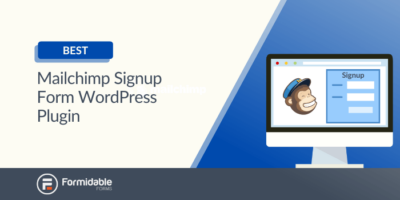 Вам нужен плагин WordPress для формы регистрации Mailchimp прямо сейчас
Вам нужен плагин WordPress для формы регистрации Mailchimp прямо сейчас Как добавить форму регистрации Mailchimp в WordPress (просто!)
Как добавить форму регистрации Mailchimp в WordPress (просто!)